Sử dụng tính năng so sánh tài liệu trong Word 2010 cách so sánh 2 văn bản trong word 2010
| So sánh các tài liệu với nhau là một tính năng ít được biết đến của Microsoft Word 2010 nhưng lại thực sự tiện dụng cho tất cả mọi người, nhất là với những người làm việc với nhiều tài liệu. Thỉnh thoảng bạn vô tình lưu tài liệu dưới nhiều tên gọi và biến thể khác nhau, lúc quay trở lại để mở tài liệu cũ bạn lại tìm thấy một số phiên bản của nó trong khi bạn chỉ cần một tài liệu đầy đủ nhất thể so sánh chúng để có được một tài liệu duy nhất. Hoặc đôi khi nhiều người cùng chỉnh sửa trên một tài liệu và muốn tổng hợp lại thành một tài liệu hoàn chỉnh nhất. Đó chính là lúc tính năng so sánh phát huy tác dụng. Tính năng so sánh tài liệu khá dễ sử dụng, để bắt đầu, bạn nhấn vào thẻ Review trên thanh ribbon chính, sau đó nhấn vào biểu tượng Compare: 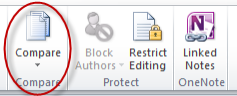
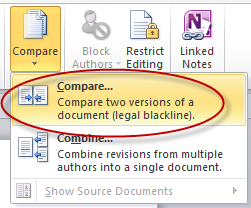
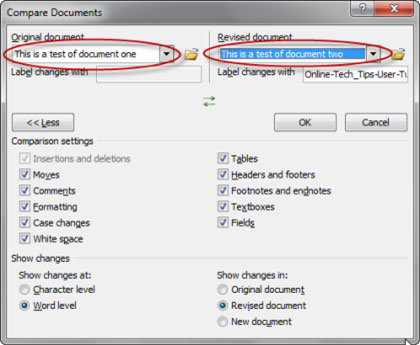
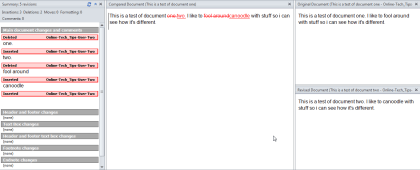
Bạn có thể nhìn rõ hơn các cửa sổ ở giữa và bên phải: 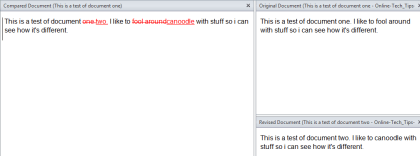
Ngoài ra, bạn cũng cần lưu ý đến tính năng Tracking trong thẻ Review đã được bật lên khi bạn sử dụng chế độCompare: 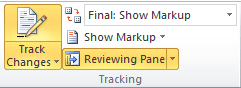
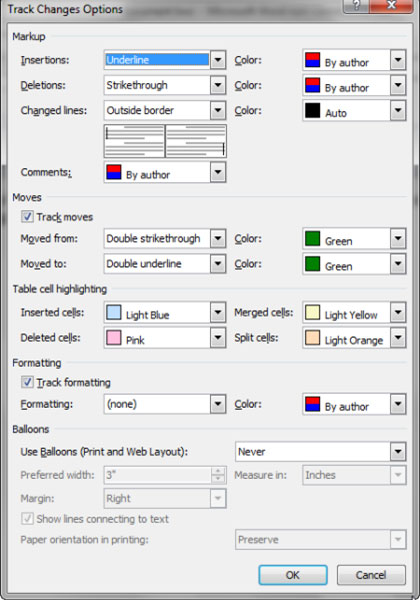
Bạn cũng có thể điều chỉnh cách Word hiển thị những thay đổi trong tài liệu, ví dụ bạn muốn chúng được hiển thị dưới dạng "bong bóng", nhấn Show Markup, trỏ đến Balloons và sau đó là Show Revisions in Balloons: 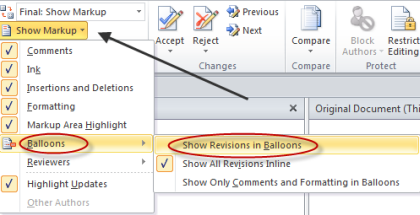
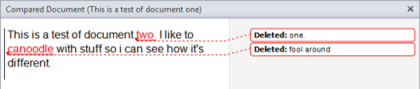
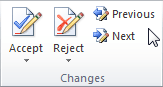
|
| Theo XHTT (Online Tech Tips) |